这篇文章主要介绍如何解决windows打开控制台时提示管理员已阻止mmc.exe问题,文中介绍的非常详细,具有一定的参考价值,感兴趣的小伙伴们一定要看完!
解决方法/步骤:
1.打开控制面板,在界面中选择windows防火墙进入。

2.打开windows防火墙界面后,直接点击左侧允许应用或功能通过Windows防火墙选项进入。
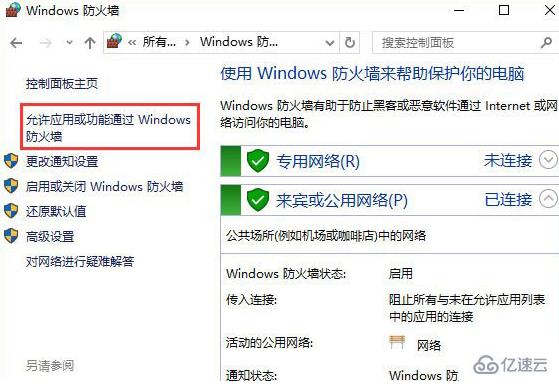
3.开始进行更改设置。
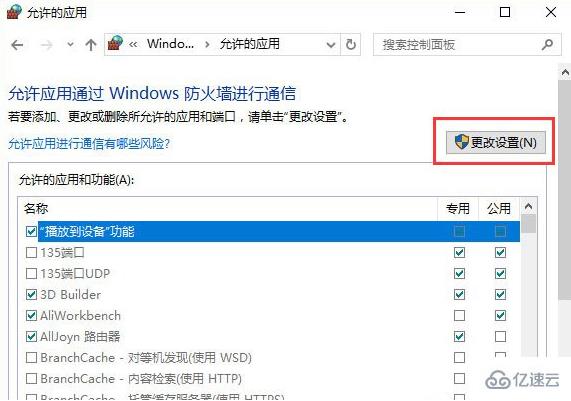
4.在界面中点击允许其他应用选项,如图所示:

5.开始按照提示进行添加应用程序路径,打开对应路径,找到其中的mmc.exe程序并打开。
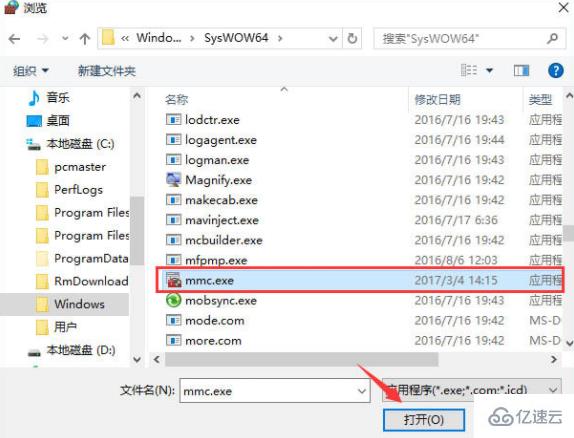
6.在弹出的界面中点击“添加”选项进行操作。
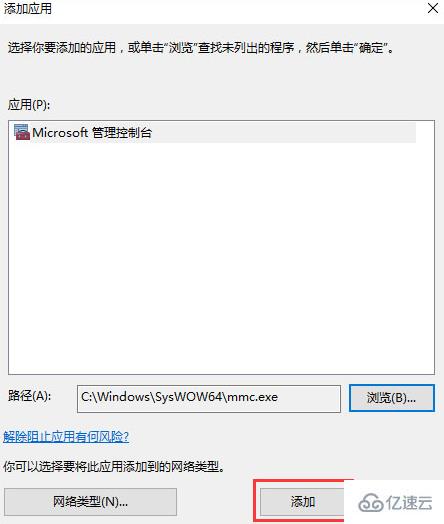
7.这时候就可以看到该程序被成功添加了,勾选以下两个复选框,最后保存设置即可。
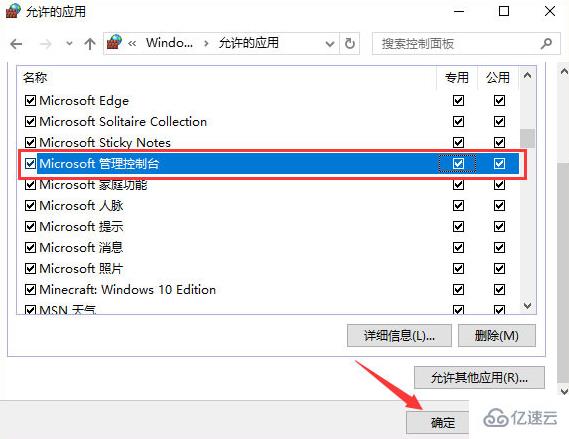
以上是“如何解决windows打开控制台时提示管理员已阻止mmc.exe问题”这篇文章的所有内容,感谢各位的阅读!希望分享的内容对大家有帮助,更多相关知识,欢迎关注亿速云行业资讯频道!
免责声明:本站发布的内容(图片、视频和文字)以原创、转载和分享为主,文章观点不代表本网站立场,如果涉及侵权请联系站长邮箱:is@yisu.com进行举报,并提供相关证据,一经查实,将立刻删除涉嫌侵权内容。